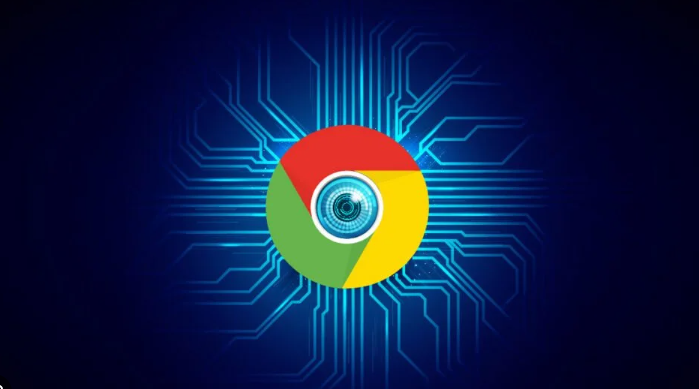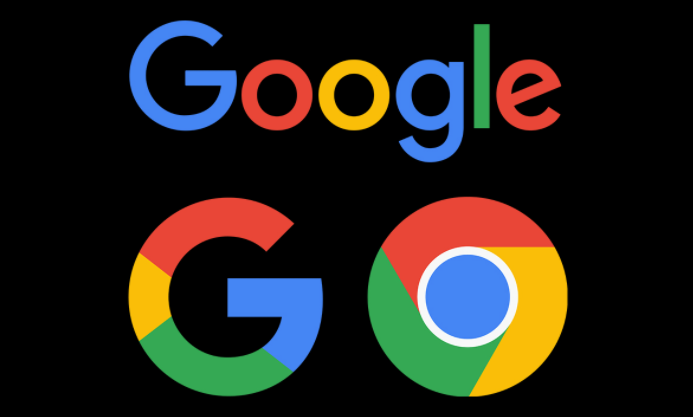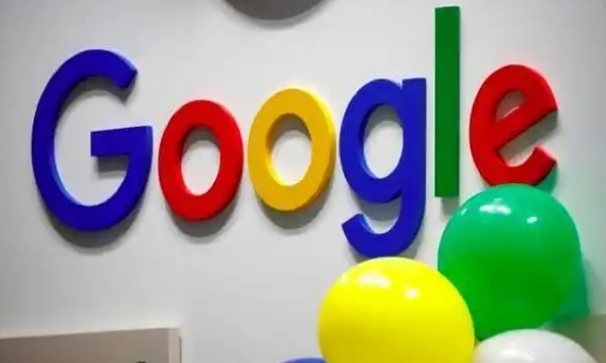如何优化Google Chrome浏览器的网络性能

首先,我们要从浏览器的设置入手。打开 Chrome 浏览器,点击右上角的三个点,选择“设置”选项。在设置页面中,找到“隐私与安全”部分,点击“网站设置”。在这里,我们可以对各类网站的权限进行管理。例如,对于一些不需要使用位置服务的网站,可以将其位置权限设置为“禁止”,这样可以减少浏览器获取不必要信息的时间,提升加载速度。同时,对于广告较多的网站,可以适当调整“广告拦截”设置,过多的广告不仅会分散我们的注意力,还会占用大量的网络带宽和系统资源,通过合理拦截广告能够有效提高页面加载速度。
接下来,关注浏览器的缓存管理。缓存是浏览器为了加快页面加载速度而存储在本地的一些数据文件。虽然缓存在一定程度上能够提升浏览效率,但过多的缓存积累也可能导致浏览器性能下降。在 Chrome 浏览器的设置页面中,找到“隐私与安全” - “清除浏览数据”,在这里可以选择清除缓存、Cookie 等数据的时间范围,一般建议定期(如每周或每月)清除一次缓存,这样可以释放磁盘空间,同时也能让浏览器以更清爽的状态运行,避免因缓存问题导致的页面加载缓慢或显示异常。
插件也是影响 Chrome 浏览器网络性能的一个重要因素。许多用户为了增加浏览器的功能而安装了各种各样的插件,但随着插件数量的增加,它们可能会在后台占用大量的内存和 CPU 资源,从而拖慢浏览器的运行速度。因此,我们需要定期检查和管理插件。在 Chrome 浏览器中,点击右上角的三个点,选择“更多工具” - “扩展程序”,在这里可以看到已安装的所有插件。对于那些不常用或者对性能有明显影响的插件,可以暂时禁用或直接卸载。只保留真正需要且对性能影响较小的插件,这样可以大大提升浏览器的响应速度和网络性能。
此外,网络连接本身的稳定性和速度也对 Chrome 浏览器的网络性能有着至关重要的影响。如果你使用的是无线网络,尽量确保路由器放置在开阔无遮挡的位置,并且远离其他电子设备,以避免信号干扰。同时,可以尝试切换到更快的网络频段(如从 2.4GHz 切换到 5GHz),以提高网络传输速度。如果可能的话,还可以考虑升级网络套餐,增加带宽,从根本上解决网络速度慢的问题。
最后,保持 Chrome 浏览器的更新也是优化网络性能的关键。Google 公司会不断推出新的版本,修复已知的漏洞和性能问题。及时更新浏览器可以确保你使用的是最新版本,享受到更好的性能优化和安全防护。在 Chrome 浏览器中,可以点击右上角的三个点,选择“帮助” - “关于 Google Chrome”,浏览器会自动检查并更新到最新版本。
通过以上这些方法,包括合理设置网站权限、管理缓存、优化插件、改善网络连接以及及时更新浏览器等,我们可以有效地优化 Google Chrome 浏览器的网络性能,让每一次上网都更加快速、流畅和稳定,满足我们在信息时代高效获取知识和娱乐的需求。希望这些技巧对你有所帮助,让你在使用 Chrome 浏览器时能够拥有更好的体验。